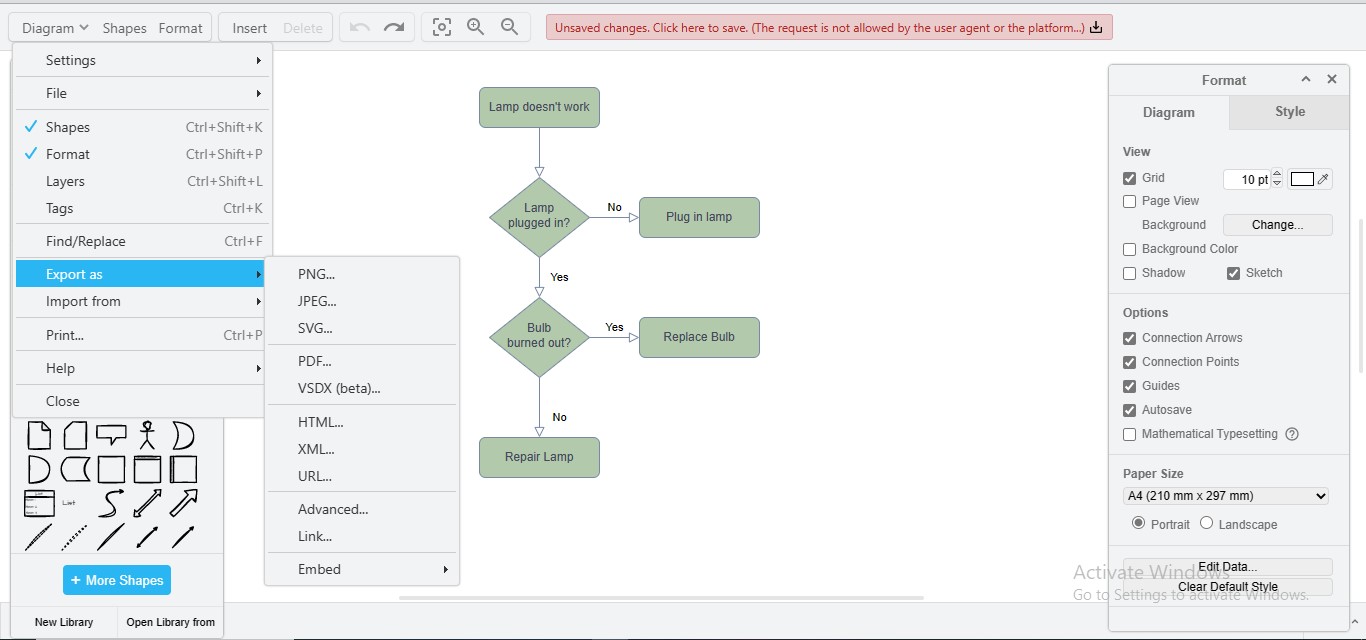
Com uma infinidade de ferramentas de desenho disponíveis, todas oferecendo recursos de personalização de alto nível, a chave para uma experiência de diagramação verdadeiramente eficaz está na escolha de uma solução escalável que se integre de forma transparente a plataformas externas, potencializando sua jornada criativa. O Draw.io, um aplicativo de diagramação proprietário desenvolvido pela Seibert Media, oferece recursos de desenho de última geração para a criação de diversos tipos de diagramas, como fluxogramas, wireframes, apresentações e outros diagramas 2D.
Equipada com uma interface de utilização intuitiva, esta ferramenta se destaca não apenas pela sua gama de recursos abrangentes, mas também pela flexibilidade oferecida através de suas diversas opções de formato de exportação, consolidando sua posição como uma solução indispensável para diversas tarefas e projetos. Não apenas em formatos gráficos, mas você também pode exportar arquivos do Draw.io para PowerPoint para acessá-los posteriormente no MS PowerPoint. Abordando desde o procedimento básico até as alternativas avançadas, este artigo oferece uma ampla análise sobre como converter documentos do Draw.io para PowerPoint, juntamente com soluções alternativas para alcançar o mesmo objetivo.
Parte I. Introdução do recurso de exportação Draw.io para PowerPoint
Sempre que se trata de escolher uma ferramenta confiável para suas necessidades futuras, você deve observar quais opções de formato de exportação a ferramenta oferece. Apesar de sua eficácia, é comum que determinados aplicativos ofereçam apenas um conjunto limitado de formatos de exportação em suas versões gratuitas, reservando uma gama mais ampla de opções para aqueles que investem em suas versões premium.
Draw.io é uma plataforma de diagramação de ponta que oferece vários formatos de exportação, incluindo PNG, SVG, JPG, PDF, HTML, XML, URL e muito mais. Para aumentar ainda mais a versatilidade, este software facilita a importação de arquivos PPT para os seus diagramas, o que os torna complementares e mais expressivos em sua representação visual. Você também pode incorporar sua extensão ao Microsoft Word, Excel e PowerPoint para criar diagramas visualizados em seus arquivos da Microsoft. Depois de integrar o suplemento aos aplicativos MS Office, você pode realizar facilmente uma série de operações diretamente dentro do arquivo, como inserir, criar, editar, girar, recolorir e atualizar os diagramas, eliminando a necessidade de navegar até a interface web do software.
Parte II Como exportar diagramas do Draw.io para o formato PowerPoint?
Um modelo de fluxograma complexo e bem projetado pode fazer maravilhas, economizando seu precioso tempo e dando uma aparência requintada aos seus padrões de fluxo para melhorar a compreensão do público. Assim, formulamos uma compilação de diagramas de fluxo bem expressivos pertencentes a diferentes campos.
Método 1: Exportar o arquivo em formato gráfico com fundo transparente
Para executar este processo de forma eficaz, é fundamental iniciar exportando o seu diagrama em um formato gráfico com fundo transparente. Posteriormente, é preciso inseri-lo nos slides do Microsoft PowerPoint, proporcionando uma integração perfeita e aprimorando a qualidade visual da apresentação. O procedimento detalhado é fornecido abaixo:
Passo 1
Inicie a interface “Draw.io” para utilizá-la na diagramação.
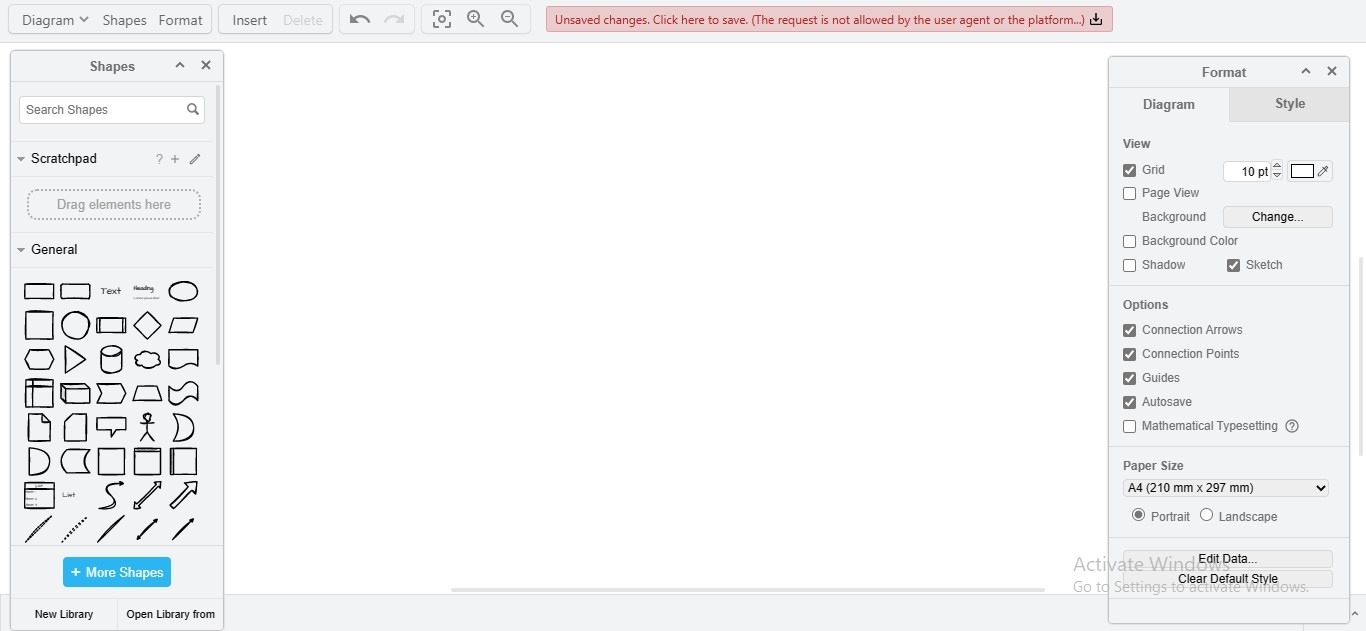
Passo 2
Desenvolva o diagrama que almeja adaptar para um slide e inclua-o no Microsoft PowerPoint conforme necessário.
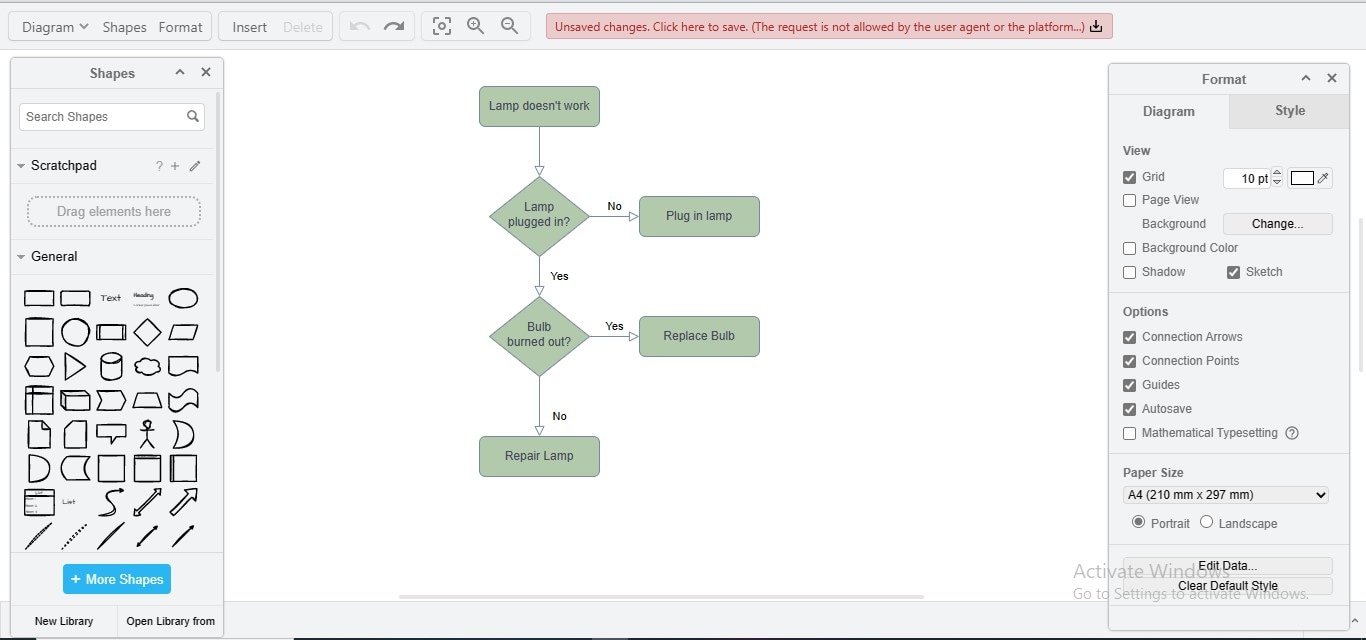
Passo 3
Navegue até “Diagrama”, escolha a opção “Exportar como” e clique em “Avançado” no menu suspenso.
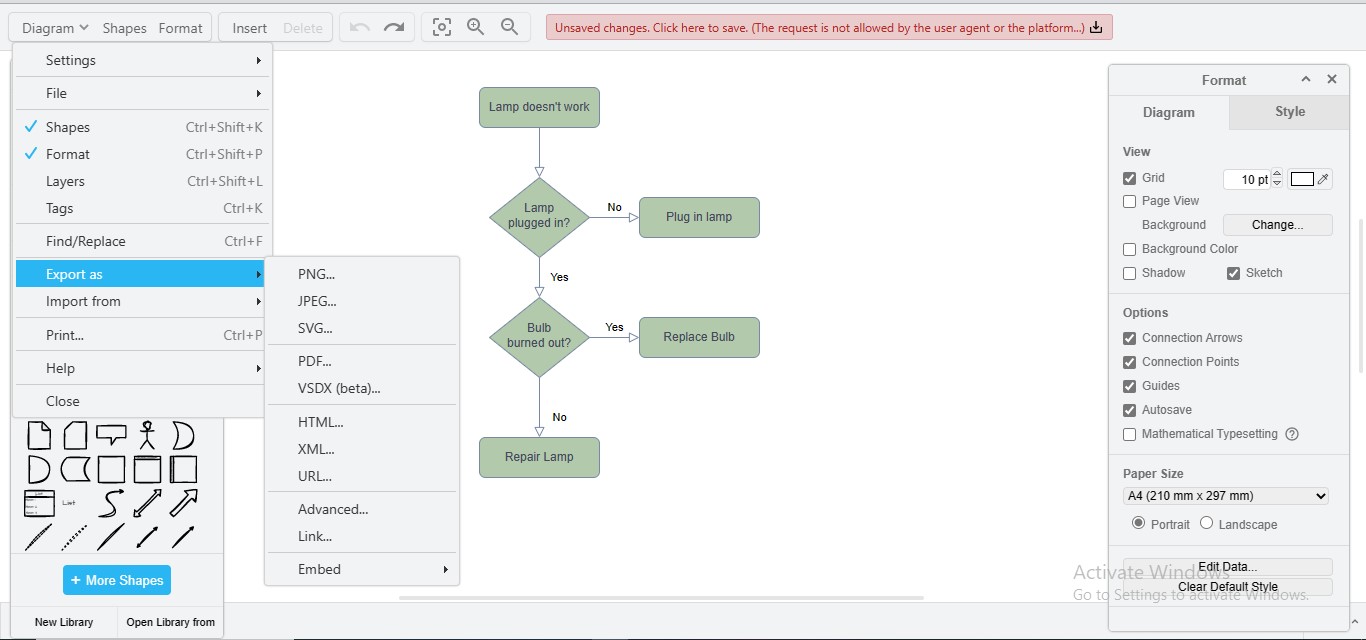
Passo 4
Escolha o formato gráfico do seu diagrama e preencha os demais detalhes; em seguida, marque a opção de fundo “Transparente” conforme marcado e clique no botão “Exportar”.
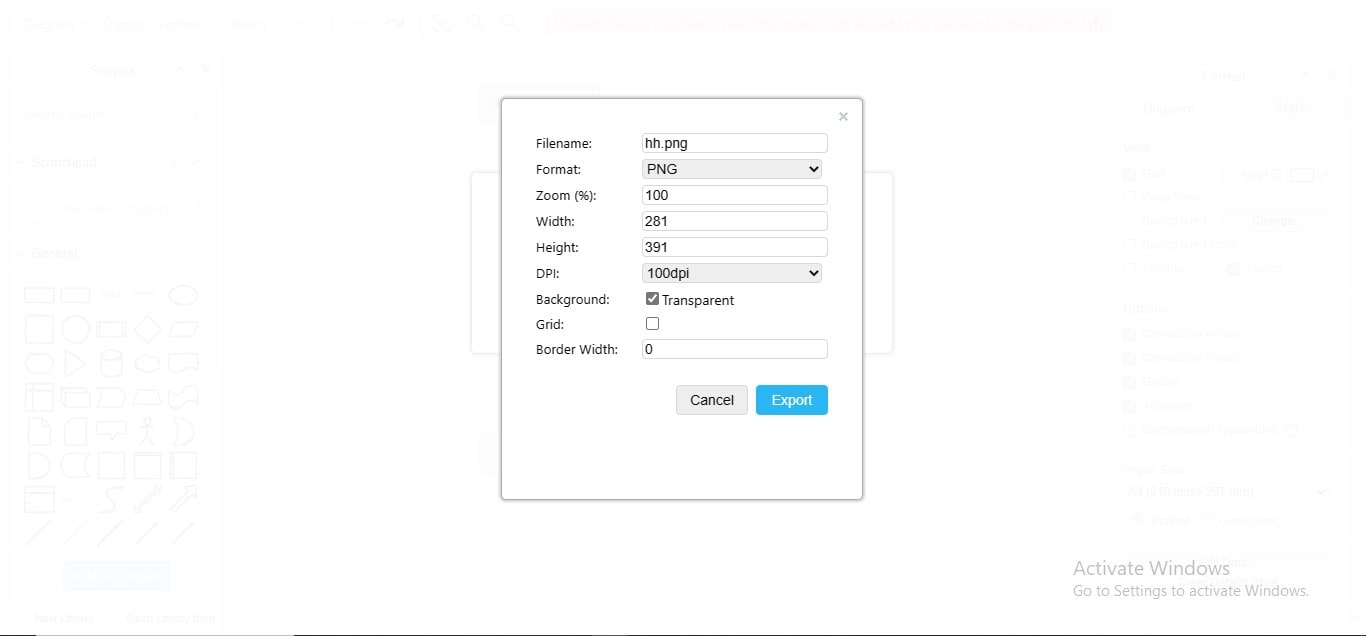
Passo 5
Agora, abra o arquivo do seu projeto no MS PowerPoint e insira a imagem onde deseja adicioná-la.
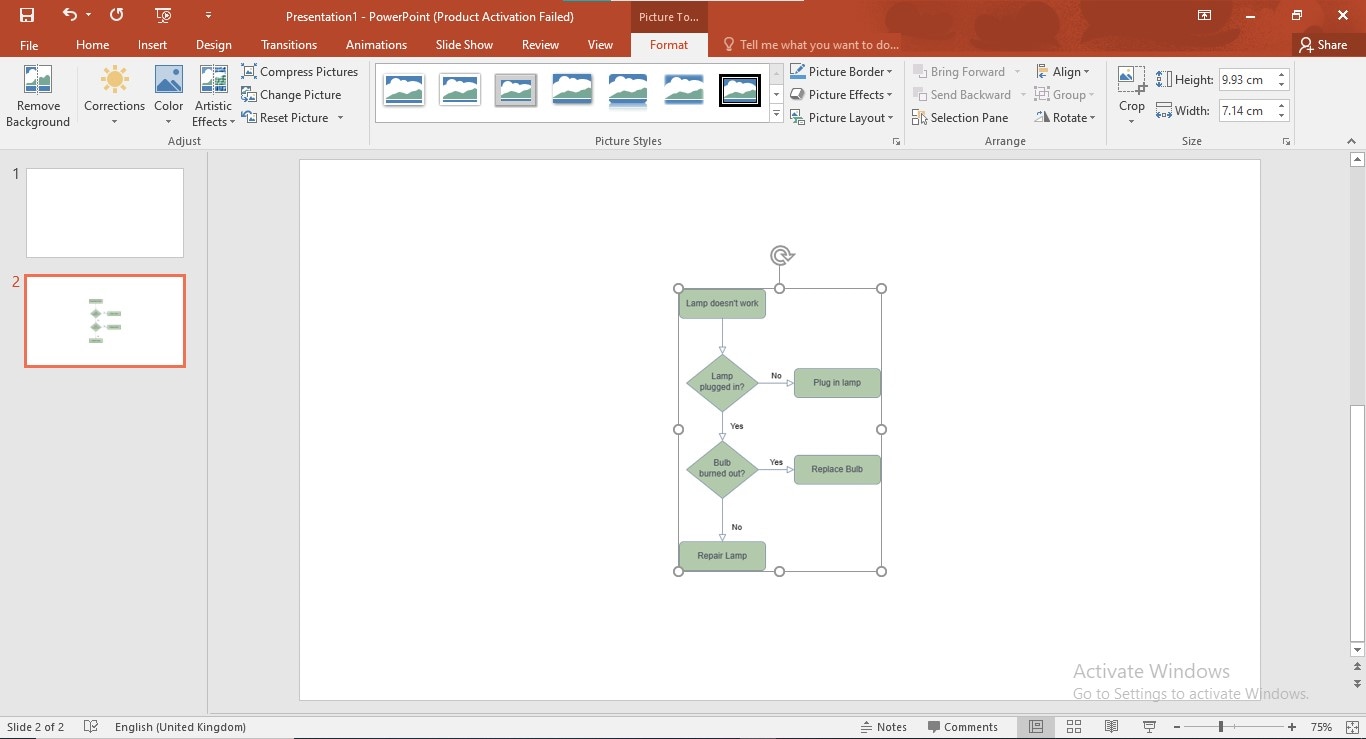
Método 2: Adicionar extensão Draw.io no Microsoft PowerPoint
Embora esse procedimento possa exigir alguns minutos do seu tempo, ele eliminará a necessidade de exportar e importar arquivos gráficos repetidamente para o seu projeto do PowerPoint. Aqui está a orientação detalhada para incorporar a extensão Draw.io em seu MS PowerPoint:
Passo 1
Inicie a interface “Draw.io” para incorporar seu suplemento ao MS PowerPoint.
Passo 2
Navegue até “Diagramas”, clique na opção “Incorporar” e escolha “Microsoft Office”.
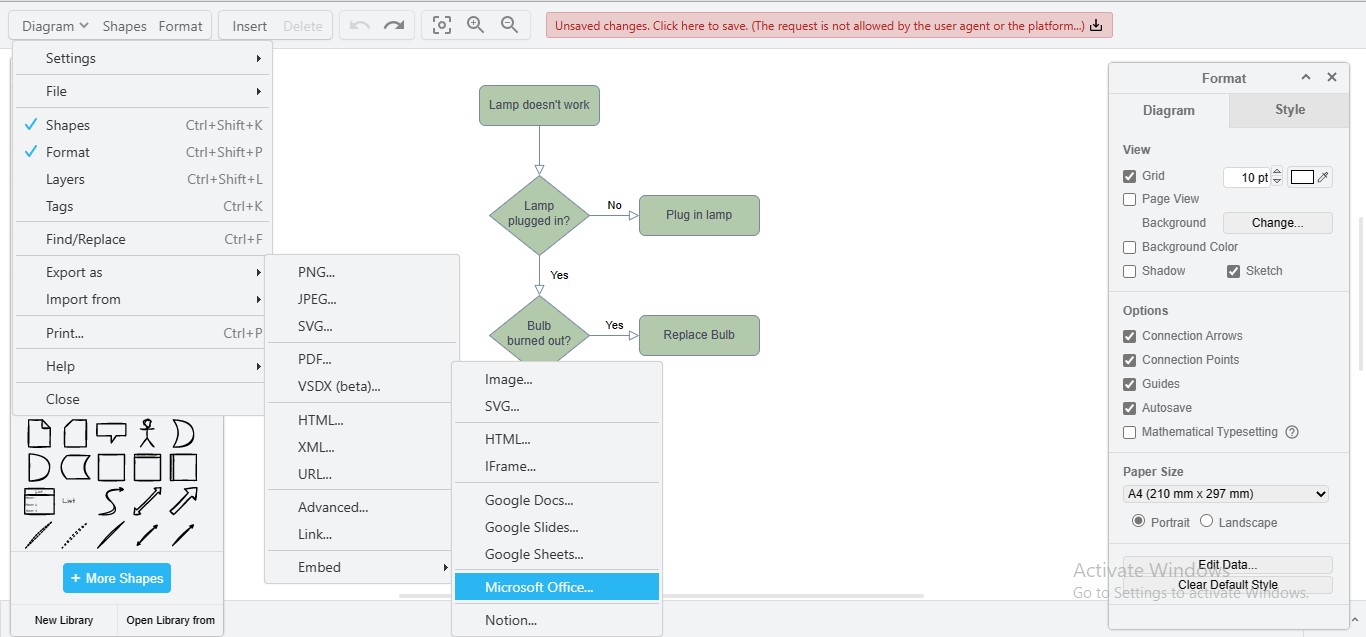
Passo 3
Uma nova janela será aberta, levando você ao “Microsoft AppSource”; clique no botão “Obter agora” para incorporar o aplicativo Draw.io em seus aplicativos Microsoft.
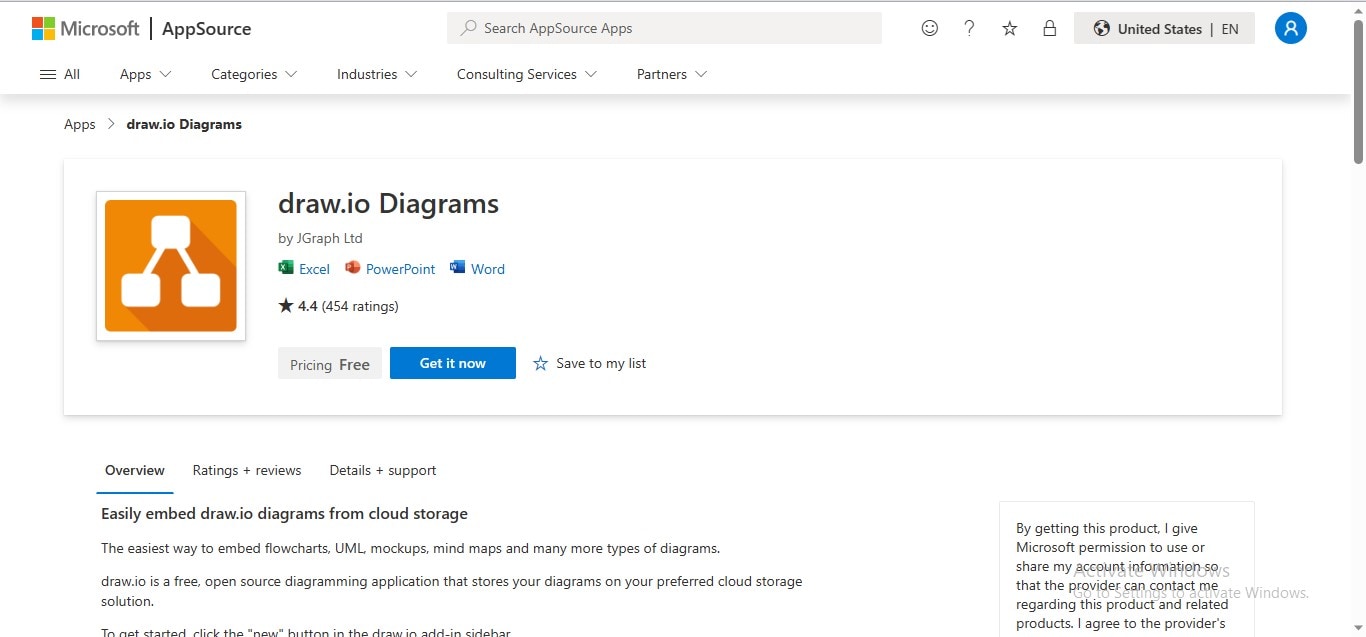
Passo 4
Você será solicitado pela Microsoft a instalar o complemento do Draw.io nos três aplicativos: Excel, Word e PowerPoint. Escolha e clique no botão “Abrir no PowerPoint” para prosseguir.

Passo 5
Navegue até a aba “Inserir” no menu, clique na opção “Meus Suplementos” e escolha “Draw.io Diagrams” para incorporá-lo no MS PowerPoint.
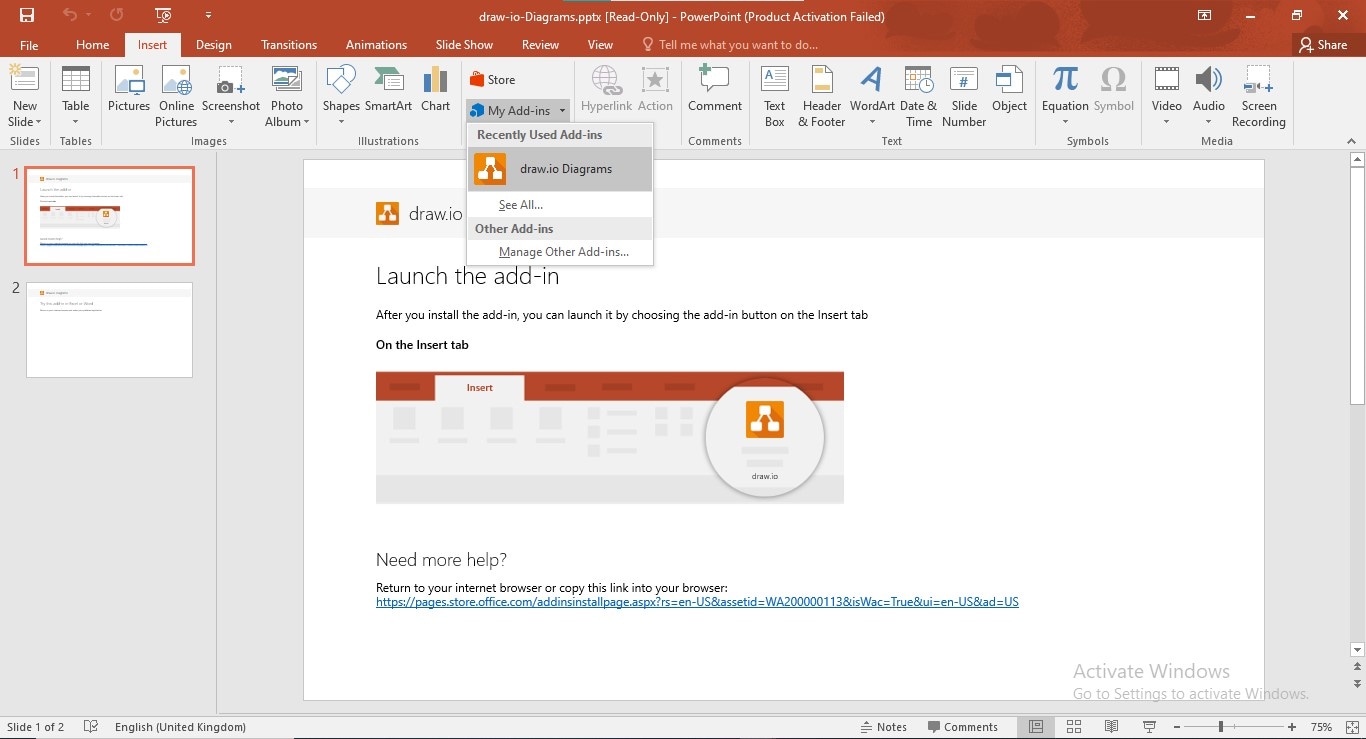
Passo 6
Você também pode acessar a Office Store como uma alternativa para incorporar o complemento Draw.io ao Microsoft PowerPoint. Para isso, clique na opção “Meus Suplementos”, escolha a opção “Loja” e pesquise “Draw.io” na barra de pesquisa.
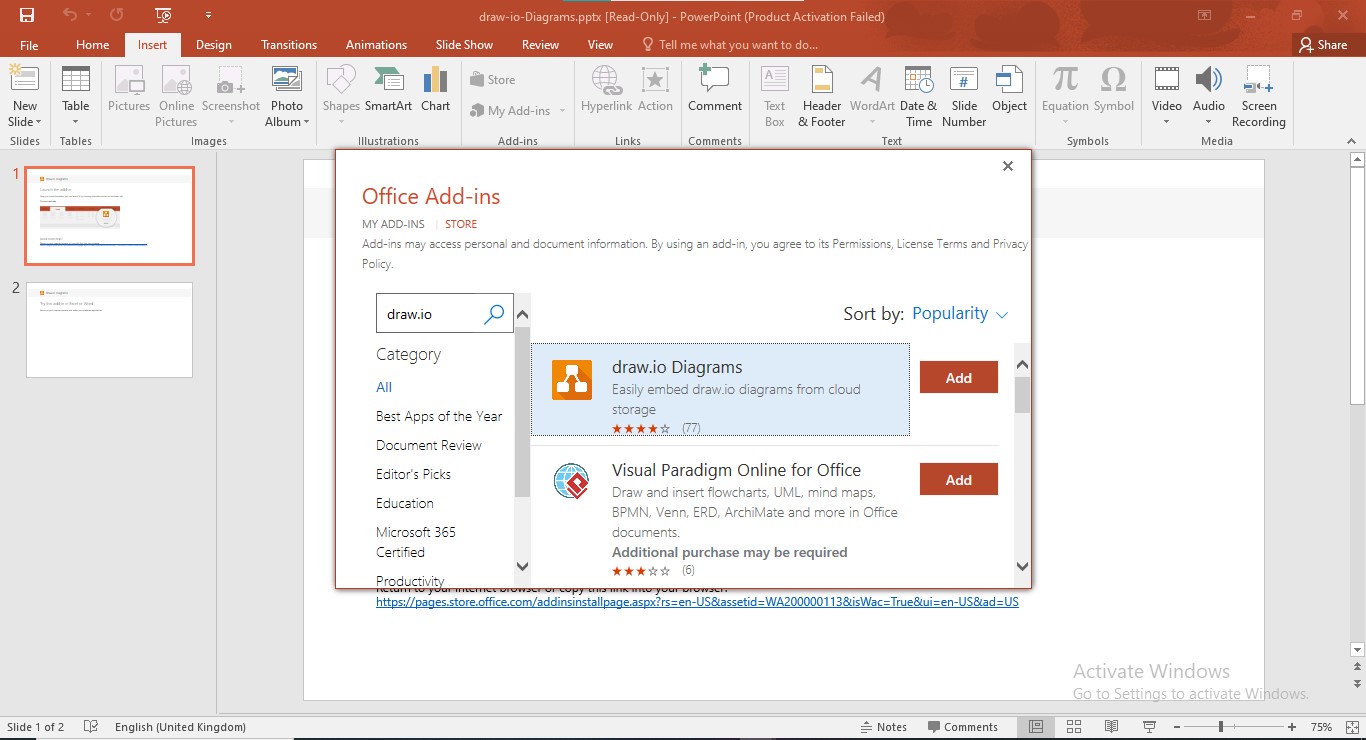
Parte III. Exporte diagramas para PowerPoint de maneira mais conveniente com o EdrawMax!
Embora Draw.io prove ser uma ferramenta invencível para criação de diagramas 2D; no entanto, sua discrepância em relação à conversão de Draw.io para PowerPoint cria uma perspectiva duvidosa na mente de seus usuários. Se você ainda não incorporou a extensão em seus aplicativos do Microsoft Office, será necessário seguir uma série de passos para inserir um diagrama em um PowerPoint e depois exportá-lo para o formato PPT. Além disso, você não pode personalizar ainda mais os elementos individuais desse diagrama depois de importá-lo para o Microsoft PowerPoint.
Por essas razões, apresentamos uma solução imbatível para exportar seus diagramas com conveniência para o formato PPT, eliminando preocupações com etapas consecutivas. Facilitando a criação de apresentações de forma eficiente, a EdrawMax se destaca como uma plataforma de diagramação profissional e avançada. Sua funcionalidade de exportação em formato PPT permite que você ajuste e personalize seus projetos no MS PowerPoint, proporcionando uma experiência de edição flexível e conveniente. Complementando, a ferramenta está equipada com uma variedade de recursos de autodetecção. Por exemplo, a criação automática de slides de apresentação, o recorte de uma área específica como um slide e a seleção do tamanho do slide estão entre suas funcionalidades. Essas características aprimoradas elevarão sua experiência de apresentação de negócios a novos patamares de sucesso.
Como exportar diagramas para PowerPoint de forma eficaz com EdrawMax?
Simplificar a criação e exportação de slides para o formato PowerPoint é uma característica marcante do EdrawMax, que se destaca ao gerar automaticamente os slides do seu projeto com apenas um clique, tornando todo o processo extremamente fácil. O procedimento detalhado para exportar seu diagrama para o formato PPT via EdrawMax é fornecido abaixo:
Passo 1
Baixe, instale e execute o EdrawMax no seu dispositivo. Para acessar todos os recursos e benefícios do EdrawMax, é necessário fazer login com seu ID Wondershare ou através de uma conta do Google, Facebook ou Twitter. Esse processo simplifica o gerenciamento da sua conta e oferece uma experiência mais integrada ao utilizar a plataforma.
Passo 2
Para começar, localize e clique na aba "Novo" tab present in the left panel, and choose whatever type of diagram you want to create to export it into PPT format.
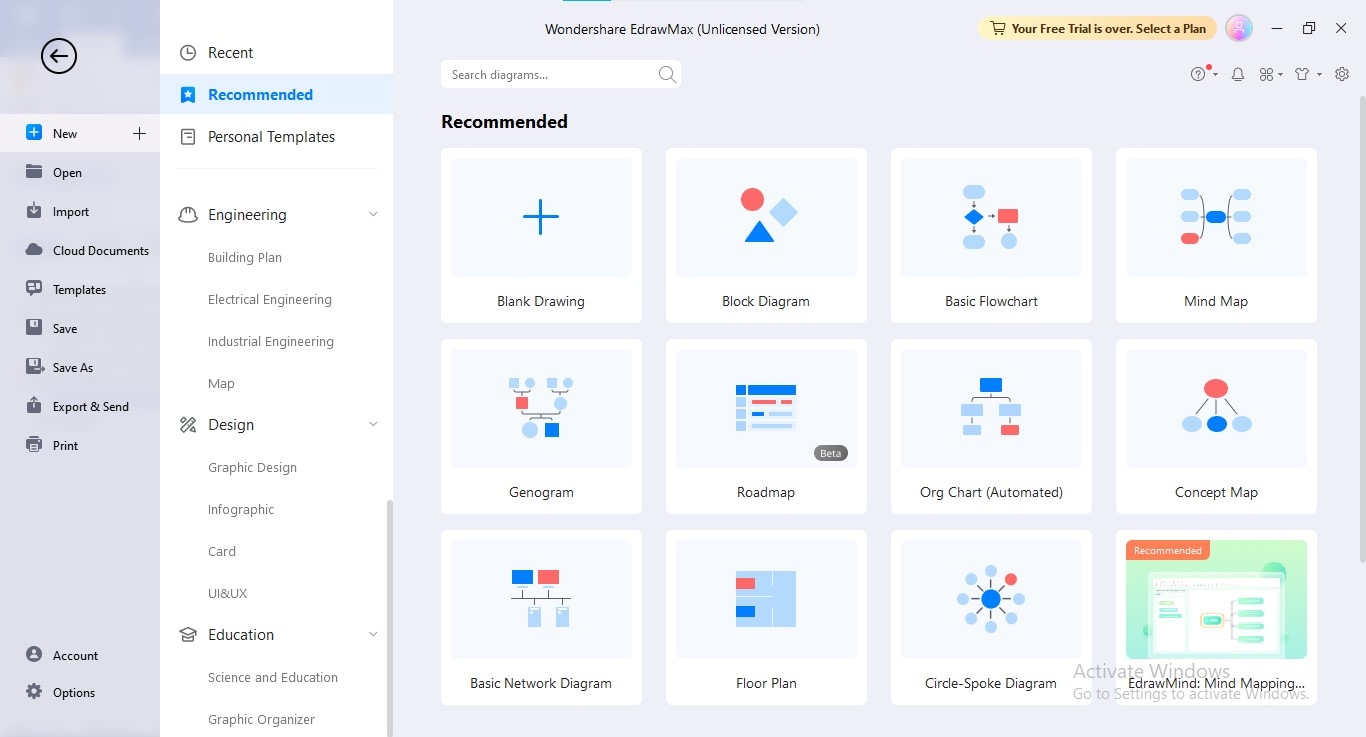
Passo 3
Personalize seu diagrama conforme suas necessidades, inserindo símbolos e formas de forma simples e rápida através da função de arrastar e soltar. Explore ainda a possibilidade de complementar sua composição visual com tabelas, gráficos, imagens, clipart, ícones e outros elementos, adaptando-se ao tipo de diagrama que deseja criar. Adicione texto às formas e reformate-o por meio de ajustes e alinhamento de régua.
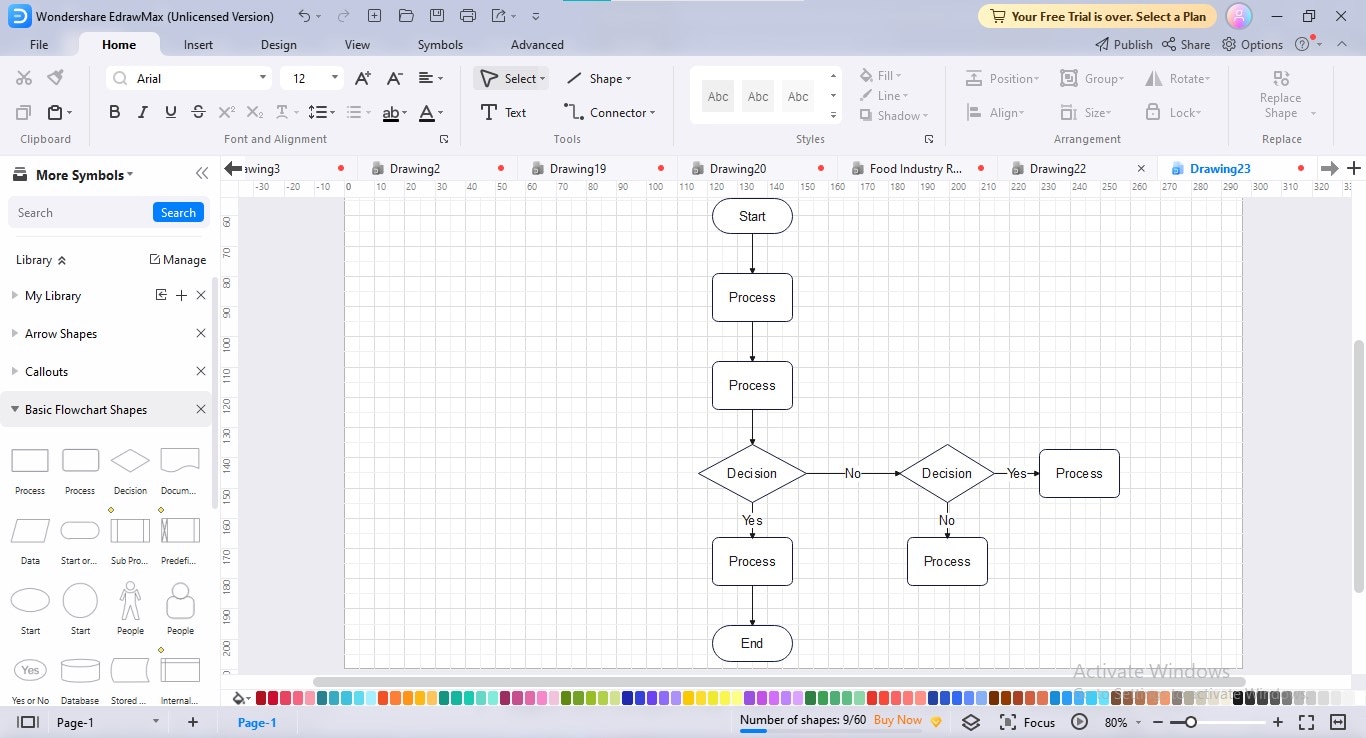
Passo 4
Agora, navegue até a aba “Visualizar” do menu e clique no botão “Apresentação” fornecido junto com a opção “Apresentação”. O painel Apresentação aparecerá à direita. Clique em “Criar apresentação automaticamente por páginas” se quiser que o EdrawMax gere slides automaticamente.
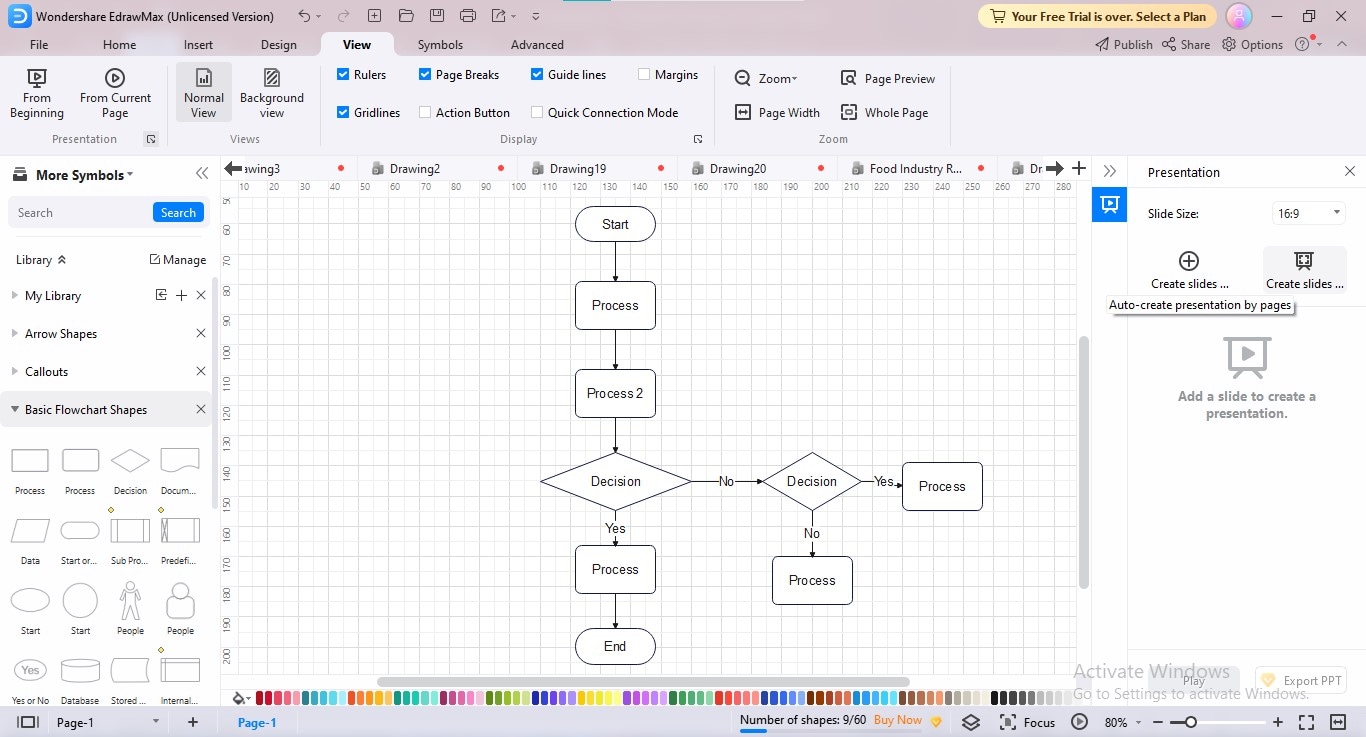
Passo 5
Caso queira criar os slides de apresentação do seu projeto manualmente, clique na opção “Criar Slide Selecionando uma Área da Página”. Selecione a opção de elaboração manual de slides e encontre o ícone de corte, o qual possibilitará a inserção de qualquer área desejada em seu slide.
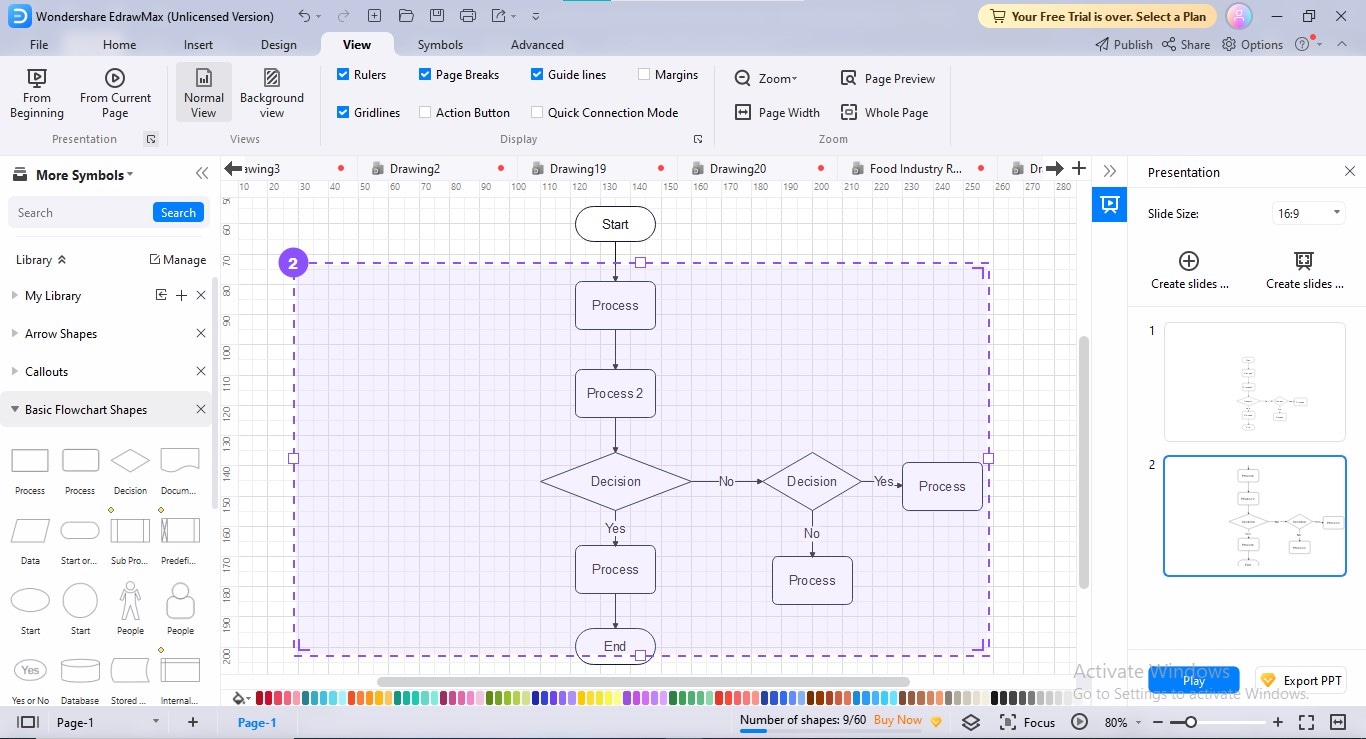
Passo 6
Para exportar o slide do diagrama, clique no botão “Exportar PPT” no canto inferior direito do painel “Apresentação”.
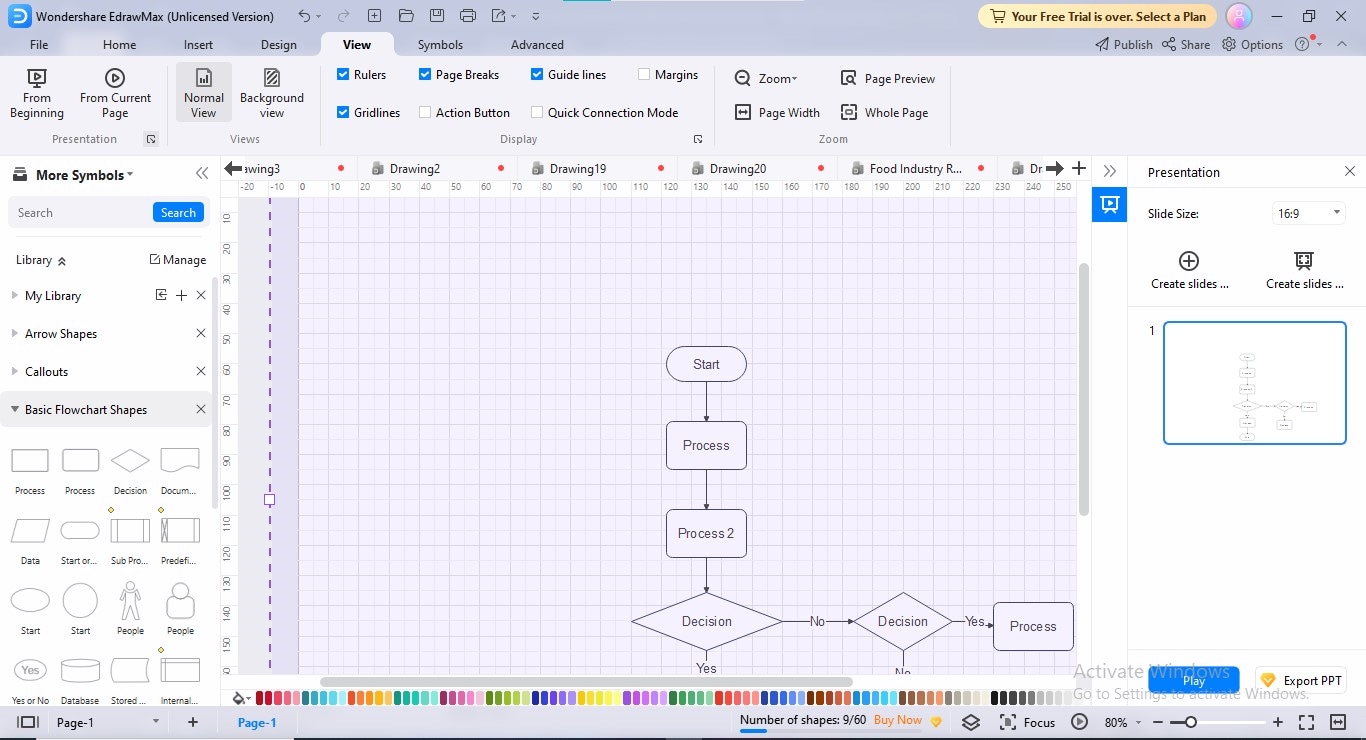
Passo 7
Outra maneira de transferir seu diagrama para o formato PPT é clicar no ícone "Exportar" posicionado na parte superior da interface e então escolher o formato PPT para concluir o processo de exportação de seu diagrama.
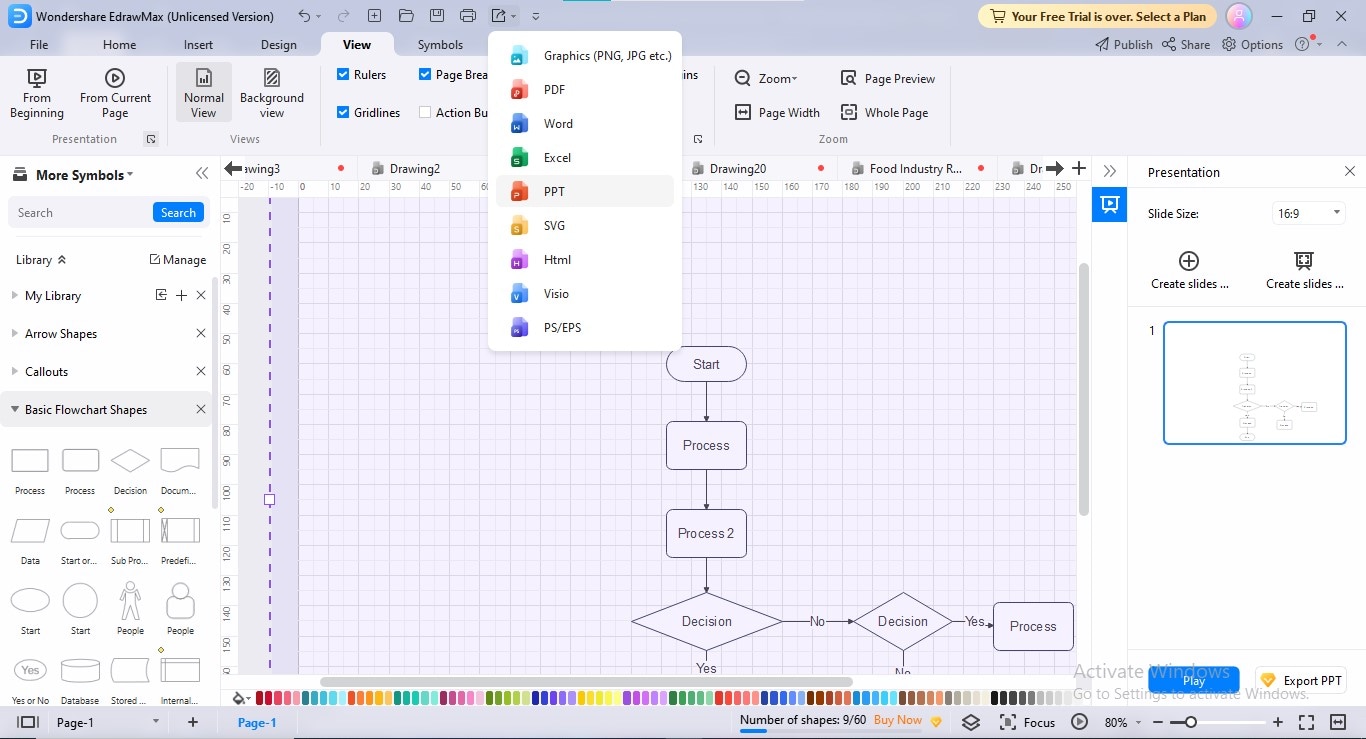
4. Considerações Finais
Draw.io é uma ferramenta poderosa para criar diagramas bidimensionais online sem investir um orçamento; a ferramenta também oferece vários formatos de exportação para salvar seu arquivo. Exportar arquivos do Draw.io para o formato PowerPoint pode ser um processo um tanto complicado. Na maioria das vezes, é necessário exportar o arquivo para um formato gráfico com fundo transparente e depois incorporá-lo ao seu arquivo PowerPoint conforme necessário. No entanto, você pode explorar a extensão Draw.io em aplicativos do Microsoft 365 para acesso no aplicativo para evitar esses obstáculos sucessivos.
O artigo ofereceu orientações detalhadas sobre como incluir um diagrama gráfico produzido no Draw.io diretamente no Microsoft PowerPoint, ou então, como integrar de forma eficiente o complemento Draw.io aos aplicativos da Microsoft. Opte por utilizar o EdrawMax como uma alternativa confiável ao Draw.io. Sua capacidade de exportar diretamente para o formato PPT proporciona uma conveniência incomparável, aprimorando significativamente sua experiência na criação de diagramas.


